Типичные типы электронной почты, используемые в WordPress
Электронная почта является неотъемлемой частью WordPress и используется гораздо чаще, чем мы думаем. Ниже приведены некоторые распространенные типы электронной почты, которые может отправлять веб-сайт .
- Электронные письма для сброса пароля — каждый раз, когда пользователю требуется сбросить пароль, WordPress отправляет ему электронное письмо.
- Электронные письма контактной формы — ваш плагин контактной формы будет использовать электронную почту, чтобы предупреждать вас о новом сообщении. Если ваша контактная форма WordPress не работает, это может означать потерю бизнеса!
- Электронные письма с квитанциями о заказах — если у вас есть магазин WooCommerce, вы можете получать уведомления о новых заказах или запросах по электронной почте. Больше потерянных дел, если вы их не получите!
- Уведомления по электронной почте от плагинов безопасности или резервного копирования. Многие плагины резервного копирования и безопасности будут предупреждать вас о любых проблемах по электронной почте. Вы также можете получить файл резервной копии по электронной почте, если используете UpdraftPlus или другой плагин резервного копирования.
Есть ряд других типов электронной почты, которые вы можете использовать, такие как регистрация нового пользователя, уведомления об обновлениях, электронные письма с новостями и другие, но вы поняли идею.
MailPoet
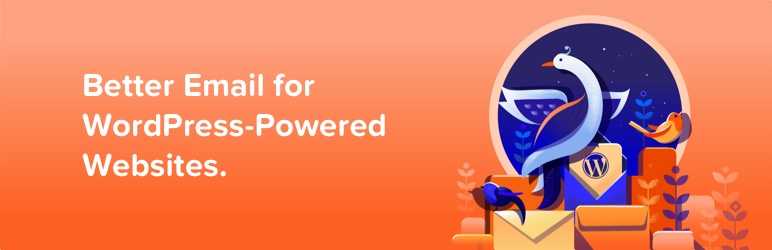
MailPoet — это мощный информационный бюллетень и менеджер электронной почты, который легко интегрируется с WordPress. Вы можете создать свой список адресов электронной почты, оформить новостную рассылку и отправлять их прямо с панели управления WordPress. Плюс это 100% бесплатно до 2000 подписчиков!
Так что же делает MailPoet одним из лучших плагинов для новостной рассылки WordPress? Давайте начнем с самого начала — во-первых, его действительно легко установить и использовать. Просто установите и активируйте MailPoet, как и любой другой плагин, и вы готовы начать рассылку. Никаких дополнительных настроек или планов обслуживания не требуется. Теперь вы можете создавать своих подписчиков и управлять ими прямо из WordPress!
Далее, MailPoet включает в себя мощный конструктор новостных рассылок для создания и настройки ваших электронных писем. Выберите, где вы создаете новостную рассылку, автоматическую регистрацию по электронной почте или автоматическое уведомление о новой публикации. Затем выберите готовый, адаптивный шаблон, и вы в основном готовы к работе! Вы можете, конечно, настроить
MailPoet также предлагает полную интеграцию с WooCommerce, хотя это одна из многих функций MailPoet premium (определенно стоит обновить imo). Если вы обновитесь до версии Pro, вы сможете отправлять приветственные электронные письма клиентов, информацию о новых продуктах и уведомления о новых продуктах (примечание: заброшенная корзина и вознаграждение клиентов уже в пути!). Pro также имеет статистику по вовлечению аудитории (клики и открытия), нижний колонтитул в новостном письме, поддержку в тот же день в будние дни и возможность отправлять больше писем большему количеству подписчиков любым способом (например, SMTP).
MailpPoet также совместим с GDPR и готов к переводу. На самом деле, 20 языковых переводов уже предоставлены (и вы можете присоединиться к их проекту Transifex, если вы хотите помочь с переводом на ваш родной язык).
Плагин WP Mail SMTP
Все письма в WordPress отправляются с помощью функции , которая работает на популярной библиотеке PHP Mailer. Чтобы позволить WordPress и отправлять письма через SMTP-сервер необходимо установить и настроить плагин WP Mail SMTP из официальной директории WordPress.org.
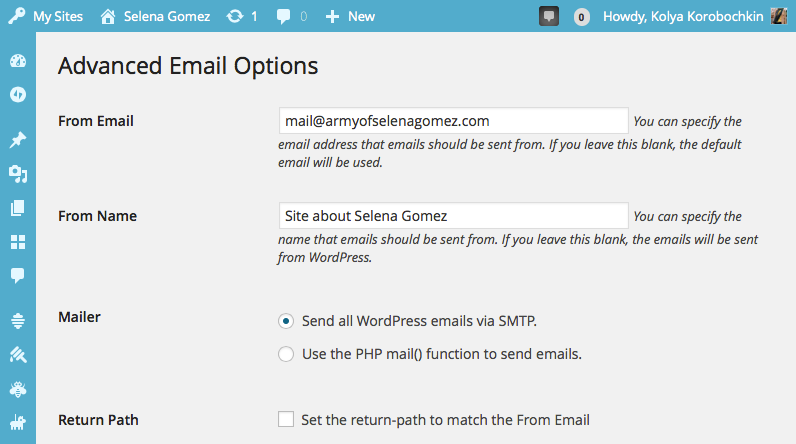
Конфигурация плагина WP Mail SMTP
From Name — имя отправителя, можно указать название сайта или свое имя и фамилию.
SMTP Host — адрес SMTP-сервера. Можно узнать у службы поддержки или в справочном разделе. Для Яндекс Почты используйте , для Gmail — .
SMTP Port — порт SMTP-сервера, зависит от типа шифрования (Encryption). Для Яндекс Почты и Gmail используйте порт .
Encryption — тип шифрования. Для Яндекс почты и Gmail необходимо установить «Use SSL encryption».
Authentication — требуется ли выполнять авторизацию на почтовом сервере. Устанавливаем «Yes: Use SMTP authentication».
Password — пароль от почтового ящика.
Сохранив настройки, можно отправить тестовое письмо. Для этого введите адрес своего ящика и нажмите кнопку «Send Test». На указанный адрес будет отправлено небольшое письмо, а на экране появится служебная информация с результатами. Проверьте, пришло ли письмо на указанный адрес? Если нет, то что-то настроено неправильно и WordPress не сможет отправлять письма.
С помощью полученного тестового письма можно проверить корректно ли настроены DKIM и SPF. Для этого откройте исходный код письма. В Gmail это называется «Show Original». В Яндекс Почте «Свойства письма».

Просмотр заголовков сообщения в Gmail
В заголовках письма должна содержаться строка «Authentication-Results». Если DKIM и SPF настроены правильно, то вы увидите и .
Authentication-Results: mx.google.com;
spf=pass (google.com: domain of mail@armyofselenagomez.com designates 2a02:6b8:0:1630::18 as permitted sender) smtp.mail=mail@armyofselenagomez.com;
dkim=pass header.i=@armyofselenagomez.com
Яндекс почта показывает зеленую галочку рядом с письмом, если DKIM-подпись верна.
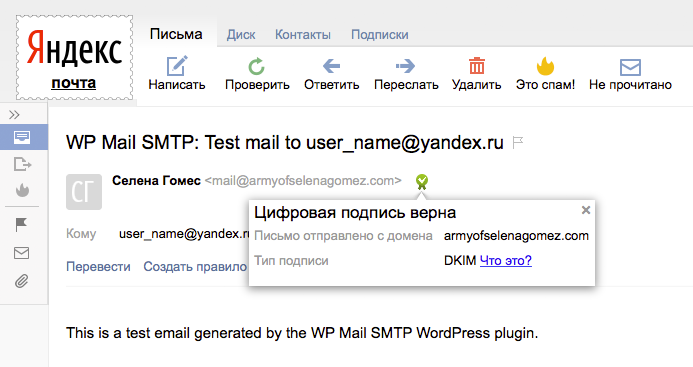
Проверка цифровой подписи
Зачем включать логи е-мейл событий
Когда вы включите ведение журнала электронной почты, в вашу базу данных начнут записываться события электронных писем, которые отправляются с вашего сайта.
Это полезно, если вы:
- Используете уведомления в формах — Формы отправляют е-мейл сообщения, когда посетитель заполняет форму. Вы можете использовать автоматическое направление электронных писем нужному члену команды и отслеживать входящие лиды.
- Хотите видеть, кто какие сообщения получает — Вы можете просматривать журнал событий, чтобы узнать, какие посетители или члены команды какие электронные письма получали.
- Нужно больше подробностей — В журнале событий вы можете найти детали нужных событий, например, дату и время отправки электронного письма.
- Убедиться, что сообщения доставляются — Вы можете использовать журнал событий, чтобы убедиться, что электронные письма доставляются. Если ваш посетитель обращается к вам и говорит, что не получил письмо, вы можете проверить статус этого письма в журнале. Это может быть полезно во многих случаях, например, если у вас есть форма регистрации на сайте.
JetPack
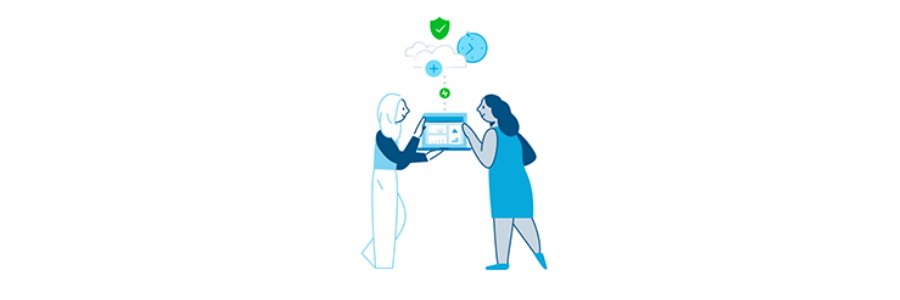
Перейти к плагину
JetPack, краткая сводка:
- текущая версия расширения: 9.0.2;
- последний апдейт: менее месяца назад;
- количество установок: более 5 миллионов;
- PHP, версия: 5.6+;
- WordPress, версия: 5.4 – 5.5.2;
- локализация: более 40 языков, включая русский.
Подробно рассматривать функционал расширения не будем, поскольку большая часть возможностей JetPack напрямую не связана не только с подпиской и рассылкой, но и с электронной почтой. Достаточно кратко упомянуть, что это дополнение заменяет собой 33 менее функциональных плагина и способно решить массу вопросов, связанных с резервным копированием, защитой, повышением производительности и развитием вашего сайта на «движке» WordPress. Более того, разработаны сотни дополнений, еще больше расширяющих функционал плагина.
Форма подписки легко размещается в нужных местах с помощью шорткода jetpack_subscription_form или через виджет «JetPack подписка». Добавить ее во все записи и на все страницы сайта/блога поможет расширение WP Insert Code. С помощью плагина Shortcodes Ultimates можно изменить цвет заголовка, добавить рамку и улучшить внешний вид формы многими другими способами. В общем, возможности JetPack по массовой отправке корреспонденции своим подписчикам достаточно велики. Особенно если произвести тонкую подстройку через function.php.
Джекмейл
Jackmail — это плагин WordPress, предназначенный для создания и отправки новостных рассылок с вашим WordPress-сервером. В нем есть все, что нужно, и SMTP-сервер включены! Просто установите и начните форматировать вашу рассылку.
Jackmail также имеет плагин-коннекторы, которые помогут вам собирать optin-адрес из ContactForm, NinjaForms, WPForms и т. Д. Перестаньте беспокоиться о том, что ваша рассылка переходит в спам. Jackmail — один из первых плагинов для новостной рассылки WordPress, который интегрировал профессиональную платформу маршрутизации. В настоящее время они предлагают 3000 электронных писем в месяц бесплатно! (и без рекламы в нижнем колонтитуле!)
Jackmail также предоставляет вам приятную статистику. Знайте, кто открывает, кто нажимает и многое другое! Это отличный способ отслеживать кампании и тому подобное.
Сжатие баз данных 1С:Предприятие в MS SQL Server Промо
Тема сжатия баз данных 1С в настоящий момент довольно часто обсуждается. Достоинства сжатия известны – уменьшение размера базы данных, уменьшение нагрузки на дисковую подсистему и некоторое ускорение выполнения тяжелых операций чтения/записи. Из недостатков – небольшое увеличение нагрузки на процессоры сервера СУБД за счет расхода ресурсов на компрессию/декомпрессию данных. Но при использовании в качестве MSSQL и DB2 (за Oracle и PostgreSQL не скажу, т.к. не знаю) есть один «подводный камень» — при выполнении реструктуризации происходит декомпрессия новых таблиц и индексов. Происходить это может как при выполнении обновления конфигурации с изменением структуры метаданных, так и при выполнении тестирования и исправления ИБ (реиндексация пересоздает только индексы, а реструктуризация – и таблицы, и индексы). «Проблема» кроется в том, что признак сжатия устанавливается индивидуально для каждой таблицы и индекса.
Установка и настройка ПО
Дальше устанавливаем сам софт. Я выбрал hmailserver — соответственно про него писать и буду. Понравился он мне по двум причинам: поддержка IMAP и бесплатность.
В процессе установки будет предложено выбрать сервис для хранения базы данных: либо встроенный SQL-lite, или же свой SQL-сервер. Рекомендую выбрать первый пункт, поскольку сами письма все равно хранятся в файлах и требования к серверу БД не такие как у 1С . После установки нужно проверить настройки файерволла — должен быть открыт порт 25 и 110/143 — если вы хотите получать почту, находясь не только в офисе.
Основные моменты в настройке:
Заходим в Settings — Protocol и галочками отмечаем необходимые нам службы (все три: SMTP,POP3,IMAP). В настройка SMTP заполняем
Max message size (максимальный размер сообщения — у меня 20Мб),
Number of retries — 24, minutes between every retry — 30 (сколько раз и с какой частотой пытаться доставить почту),
Local host name — mail.firma.kiev.ua (сам компьютер может называться как-угодно)
SMTP Relayer — оставляем пустым
Bind to local IP address — оставляем пустым
Затем Advanced — IP ranges — там добавляем записи:
Internet — 0.0.0.0 — 255.255.255.255 с такими же настройками
В Advanced — TCP/IP ports проверяем что бы в качестве IP адресов стояли 0.0.0.0 (порты стандартно 23/110/143)
Ну и конечно же добавляем домен — firma.kiev.ua (настройки можно оставить по умолчанию) и в нем хотя бы пару аккаунтов (если у вас есть Active Directory — можно импортировать из него), настройки там интуитивно понятны. Теперь можно и потестировать работу почты внутри сети — должно все работать.
…и прочие танцы с бубном
В теории это все: сервер запустили, всем сообщили — ждем почту / отправляем свою. На практике большую часть почты, которую мы хотим кому-то послать, другие серверы будут заворачивать. Ответ прост — СПАМ. На сегодняшний день есть много способов как по рассылке спама, так и по борьбе с ним. Один из первых способов борьбы со спамом — это обратный DNS-запрос. Объясню на пальцах:
Например отправляем мы письмо с нашего сервера на адрес лалала@mail.ru. Наш сервер соединяется с сервером мейл.ру и говорит: Привет, я mail.firma.kiev.ua, хочу послать тебе письмо. Майл.ру делает DNS-запрос — какой адрес у сервера mail.firma.kiev.ua — получает ответ 222.222.222.222 (это прямой запрос), но этого ему мало — он посылает запрос вашему провайдеру — «кто такой 222.222.222.222» и получает ответ что-то типа «222_static.ads.mysip.net» — налицо несоответствие и наш сервер посылают куда подальше (вдруг спамер). Что бы этого не случилось — нам нужно сообщить нашему провайдеру, что мы не просто «222_static.ads.mysip.net», а «mail.firma.kiev.ua» и он внесет соответствующую запись в свои настройки (PTR запись).
Все? Фиг там! Готовьтесь как минимум к еще одной проблеме. Так как вы со своим сервером — новый член почтового сообщества, то на первых порах к вам будут относится с большим подозрением. Протокол SMTP (тот, на котором сервера общаются между собой) придуман много лет назад и все стандарты полностью описаны в соответствующей документации. Но соблюдают их ничем не лучше, чем мы соблюдаем рекомендации 1С по написанию обработок . Каждый администратор почтового сервера сам себе начальник и сам устанавливает условия работы своего сервера — от кого принимать, кому отказать и так далее.
И что делать? Нужно анализировать ответы других серверов (сообщения типа MAILER-DAEMON и тп) — в большинстве случаев проблема будет описана в сообщении — почему чужой сервер не захотел принимать от вас сообщения.
Возможные варианты (не дословно, а по смыслу):
- Ваш сервер в спам-списке — в самом сообщении обычно указывают в каком именно списке ваш сервер засветился. Для решения проблемы нужно проверить свою сеть на наличие вирусов, затем зайти на указанный сайт и заполнить заявку на исключение вашего сервера из списка
- Ваш сервер/домен отсутствует в списке доверенных и тп — скорее всего удаленный сервер очень жестко настроен — разрешается доступ только определенным серверам/доменам. Для решения нужно связаться с администратором этого сервера, что бы он внес ваш сервер в «белый» список.
- Временная ошибка, «перезвоните попозже» — тут два варианта — чужой сервер действительно перегружен/занят/пошел покурить, или же это «проверка на вшивость» — так называемый серый список. Это еще один способ борьбы со спамерами — суть такова: по правилам каждый почтовый сервер должен предпринимать попытки доставить почту через определенные промежутки времени (боюсь быть не точным — каждые полчаса в течение трех суток). Естественно, что спамер вряд ли будет это делать, соответственно настоящий сервер таки добьется своего и письмо доставит. Такие проверки устраивают единоразового для каждого нового сервера или же с какой-то периодичностью. Решение: ничего не делать — просто ждать (при условии, что вы верно внесли настройки описанные выше — их достаточно для преодоления большинства проверок типа «серый список»). Дольше всего мне пришлось ждать «разрешения» от ukr.net — благо они в ответ дают ссылку http://www.ukr.net/mta/std3.html, где все подробно разжевано.
- Ну и всевозможные ошибки, связанные с неправильной настройкой сервера, DNS или заголовков письма — тут нужно разбираться в каждом случае отдельно.
Есть путь и проще — достаточно пересылать всю исходящую почту на SMTP-сервер провайдера (настройка SMTP Relayer) и все эти проблемы лягут на провайдера, но мы ведь не ищем легких путей ![]()
Про азы борьбы со спамом, преимущества протокола IMAP на практике, а также что делать с входящей почтой когда ваш сервер в оффлайне расскажу в следующей статье. Если, конечно, будет интерес.
P.S. Как маленький бонус — для доступа к корпоративной сети извне по RDP/VPN/etc теперь не надо набирать IP-адрес — ведь у нас есть собственное имя
Настройка IP и DNS
Обеспечение внешнего статического IP-адреса, публичного домена и записи PTR
Это основные требования для запуска собственного почтового сервера.
-
Публичный статический IP-адресIP-адрес почтового сервера должен быть общедоступным и постоянным во времени. Убедиться в этом можно у хостинг или Интернет-провайдера.
-
Доменное имя указывает на IPDNS-запись публичного доменного имени почтового сервера должна указывать на этот IP-адрес. Им можно управлять в настройках DNS провайдера доменного имени.
-
IP указывает на доменное имяСамое главное, обратная DNS-запись (именуемая PTR) должна указывать на доменное имя почтового сервера по IP-адресу. Можно попросить своего хостинг-провайдера или поставщика интернет-услуг настроить его. Его можно легко проверить по IP-адресу онлайн (например, тут), или с помощью команды ‘nslookup’ в Windows и команды ‘host’ в системах на основе UNIX.
Настройка MX записи в DNS
Запись почтового обмена (MX) указывает почтовый сервер, ответственный за прием сообщений электронной почты от имени домена.
Например, если наш домен — mycompany.com, почтовый сервер — mail.mycompany.com, то запись DNS для mycompany.com будет:
|
Type |
Host |
Value |
Priority |
TTL |
|
MX |
@ |
mail.mycompany.com |
10 |
1 min |
где:
-
Priority (приоритет) используется, когда в домене более одного почтового сервера.
-
TTL (время жизни) можно установить любое предпочтительное значение, а наименьшее значение используется для применения конфигурации DNS как можно скорее при отладке настроек.
Настройка DKIM записи в DNS
Почта, идентифицированная ключами домена (DKIM) — это протокол безопасности электронной почты, который прикрепляет зашифрованную цифровую подпись к электронному письму. Принимающий сервер проверяет его с помощью открытого ключа, чтобы убедиться, что электронное письмо не было подделано.
Понадобятся приватный и открытый ключи. Их можно создать с помощью онлайн-инструментов, например Power DMARC Toolbox — DKIM Record Generator, или с помощью команд OpenSSL (приведен пример для Windows):
-
Создать приватный ключopenssl.exe genrsa -out private.key 2048
-
Создать публичный ключ из приватногоopenssl.exe rsa -in private.key -pubout -outform der 2>nul | openssl base64 -A > public.key.txt
И запись DNS будет выглядеть так:
|
Type |
Host |
Value |
TTL |
|
TXT |
selector._domainkey |
v=DKIM1; k=rsa; p=public_key |
1 min |
где:
-
selector — самостоятельно выбранный идентификатор (например, mysrv), который будет использоваться в приложении почтового сервера (смотрите ниже).
-
public_key — открытый ключ, закодированный алгоритмом base64 (содержимое public.key.txt).
-
TTL (время жизни) имеет то же значение, что и в предыдущем разделе.
Настройка SPF записи в DNS
Инфраструктура политики отправителя (SPF) — это стандарт проверки подлинности электронной почты, который проверяет IP-адрес отправителя по списку авторизованных IP-адресов владельца домена для проверки входящей электронной почты.
Тут запись DNS будет выглядеть так:
|
Type |
Host |
Value |
TTL |
|
TXT |
@ |
v=spf1 a mx include:relayer_name -all |
1 min |
где:
-
relayer_name — имя необязательного внешнего почтового сервера-ретранслятора (смотрите ниже). Если не нужно — убирается вместе с «include:».
-
TTL (время жизни) имеет то же значение, что и в предыдущем разделе.
Можно использовать удобный онлайн-генератор записи SPF.
Дополнительные записи DNS
Некоторые поля не обязательны, но желательно иметь.
-
DMARCЗапись доменной проверки подлинности сообщений, отчетов и соответствия (DMARC) позволяет собственному почтовому серверу декларировать политику того, как другие почтовые серверы должны реагировать на недостоверные сообщения от него.
-
BIMIИндикаторы бренда для идентификации сообщений (BIMI) — это новый стандарт, созданный для того, чтобы упростить отображение логотипа рядом с сообщением. Кроме того, BIMI предназначен для предотвращения мошеннических электронных писем и улучшения доставки.
-
TLS-RPTTLS-отчетность (TLS-RPT) дает ежедневные сводные отчеты с информацией о электронных письмах, которые не зашифровываются и не доставляются.
Все эти записи могут быть созданы с помощью Power DMARC Toolbox.
Зачем нужен свой почтовый сервер
Для начала рассмотрим проблему приватности. Если вам не хочется, чтобы хоть кто-то имел доступ к вашим данным, перед развертыванием собственного сервера есть ещё один промежуточный шаг, который может помочь. Сегодня существует множество внекорпоративных почтовых сервисов, которые как раз и нужны для того, чтобы обеспечить максимальную конфиденциальность данных.
Самый популярный из таких сервисов — ProtonMail, вы наверняка слышали о нем или хоть раз получали письмо от отправителя с таким адресом. Такая почта обеспечивает серьёзный уровень конфиденциальности: с включенной 2fa невозможно сохранить пароль или запомнить данные аккаунта на том или ином устройстве. Всё по-серьезному: каждый раз нужно вводить данные вручную, каждый раз указывать уникальный авторизационный код.
Почта ProtonMail также отлично работает с Tor, чем редко может похвастаться любой другой сервис. Правда, из этого вытекают и минусы: ProtonMail плохо дружит с SMTP и делает невозможной регистрацию на некоторых популярных сайтах.
Впрочем, и у Гугла с Яндексом можно выставить настройки приватности так, чтобы корпорация не могла анализировать и передавать ваши данные. Это принесёт свои плоды, но не даст гарантии, что к вашим письмам не получит доступа никакой человек или алгоритм.
Следующий аргумент — «красивый» адрес почты. Сложно считать вашу компанию крупной и серьёзной, когда ваши сотрудники присылают письма с адресов @gmail.com или @yandex.ru. У собеседника может возникнуть ощущение, что вы не сотрудник компании, а фрилансер: у вас же даже своего домена нет.
На эти случаи у больших корпораций тоже есть ответ. Крупные почтовые сервисы вполне позволяют вам использовать собственный домен после «собаки» — главное, чтобы он у вас вообще был. Заплатите Гуглу и купите GSuite — и ваш условный alex@gmail.com превратится в красивый alex@companyname.com. Причём на пользовательском опыте смена домена не отразится: сотрудники всё так же будут работать в интерфейсе Gmail или Яндекс.Почты.
Однако и это подходит не всем. Если уровень приватности, который предлагает Яндекс или Гугл, вам не подходит, если вас не устраивают почтовые продукты компаний, тогда вам определенно понадобится собственный почтовый сервер. Тем более что в нём тоже есть свои плюсы, а развёртывание сервера не стоит сумасшедших денег.
Давайте начнем
Для получения демо — цели, мы рассмотрим веб — сайт с официального contact@jainplastics.in~~pobj электронной почты. И предположим, что это основа сайта 5-7 страниц и включен ее настройки электронной почты также. Моя цель состоит в том, чтобы показать работу на живом сайте. Поэтому для демо мы будем рассматривать один и тот же электронный идентификатор.
Вот шаги, чтобы установить и настроить электронный идентификатор —
Установка WP-SMTP Plugin
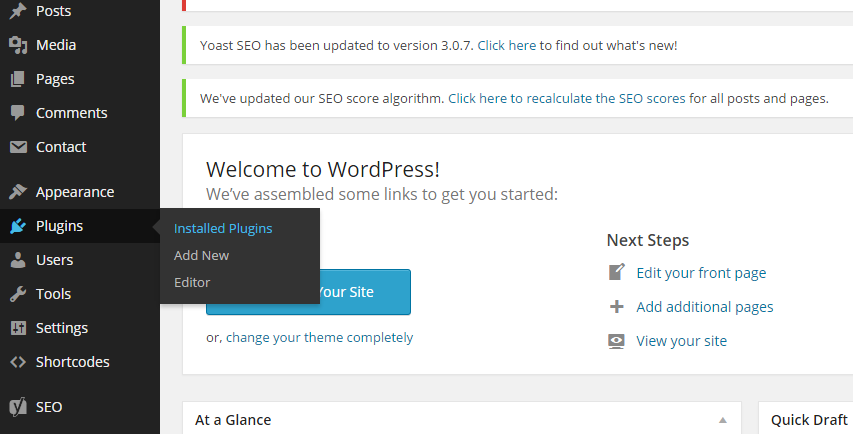
После установки, активировать плагин как показано в следующем скриншоте —
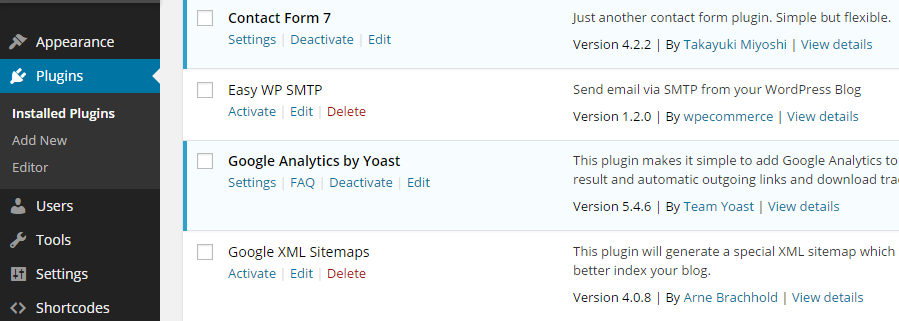
После активации, мы можем увидеть плагин добавляет новую опцию под вкладку Настройки. Вот скриншот —
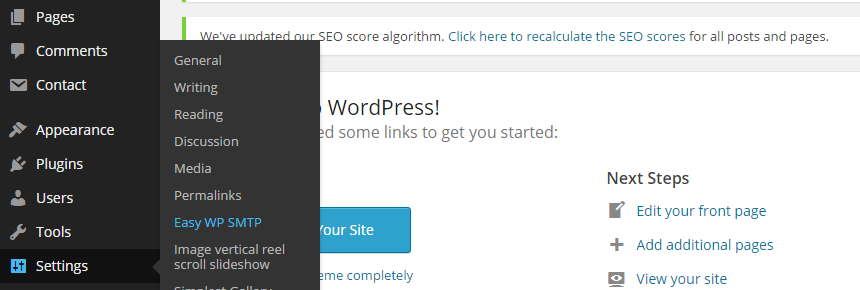
Шаг 4 —
Теперь наступает ключевой элемент, нажмите кнопку Параметры и выберите Easy WP SMTP , как показано на скриншоте выше.
Шаг 5 —
Теперь мы можем увидеть общие настройки Easy WP SMTP плагин. Введите значения, как на скриншоте ниже.
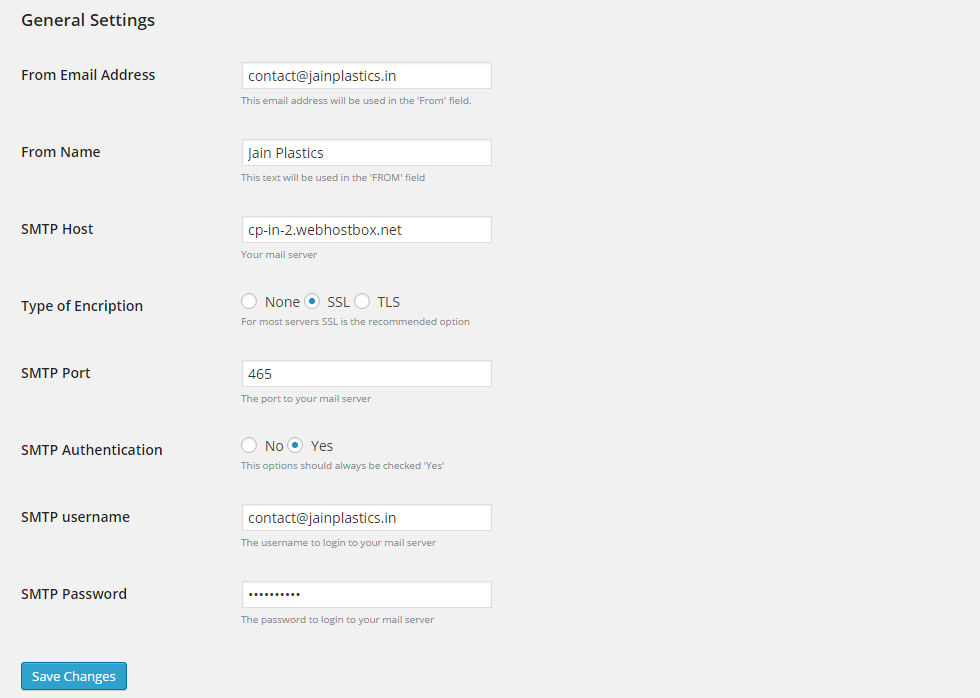
Описание для введенных значений поясняется ниже. Здесь Для первых двух значений —
| № поля | поле | Стоимость | Описание |
|---|---|---|---|
| поле 1 | От Адрес электронной почты | contact@jainplastics.in | Введите официальный электронный идентификатор. |
| поле 2 | От имени | Jain пластмассы | Введите имя, которое мы хотим видеть пользователей, когда они получают по электронной почте от нашего официального делового почтового идентификатора. |
Для остальных полей , то есть поле 3 к полю 8, пожалуйста , читайте дальше.
Что такое localhost?
Под локальным хостом обычно подразумевается компьютер, на котором вы можете установить веб-сервер, такой, как XAMP, WAMP, Local by Flywheel или многие другие серверные модули, доступные в Интернете. Для запуска веб-сайта с локальным IP-адресом, который виден только вам.
Вот несколько причин, по которым стоит сначала разработать свой сайт на локальной машине:
- Ускоренная разработка веб-сайтов не требует много времени на добавление или удаление контента, которая может занять много времени на живом сервере. Сохранение ваших изменений и их просмотр намного быстрее в локальной системе.
- Безрисковое тестирование веб-сайта. Каждый раз, когда на сайт WordPress устанавливается новый плагин или пользовательский код, вы рискуете сломать весь веб-сайт, если плагин или код не совместим. Локальный хост — это хорошее место для тестирования функциональности плагина или пользовательского кода, избегая риска сбоя живого сайта для всех. В случае сбоя сайта wordpress localhost это только для вас, и вы легко можете восстановить сайт удалив код или папку плагина.
- Обновление контента без риска: Многие из нас сталкивались с ситуацией, когда заканчивали ввод длинного электронного письма или сообщения и нажимали кнопку «Отправить». Появлялось сообщение об ошибке «Страница не может быть отображена», и приходилось терять все не сохраненное содержание, когда нажимаете кнопку назад. Локальный хост-сайт не требует интернета для сохранения изменений, поэтому вероятность потери данных из-за плохого интернет-соединения крайне мала.
- Совершенно бесплатно. Для работы веб-сайта вам необходимо доменное имя и сервер хостинга. В этом случае не нужно покупать доменное имя или хостинг для локальной работы. Он полностью бесплатен для установки и запуска сервера localhost на вашем компьютере.
- Простота в настройке и переносу. Вы можете создать работающий веб-сайт WordPress всего за несколько кликов. Если вы довольны тем, как ваш сайт выглядит в вашей локальной системе, вы можете легко перенести весь сайт на работающий сервер.
Ограничения:
- Только вы можете просматривать сайт, и не так просто поделиться или предоставить доступ другим разработчикам.
- Ограниченная поддержка многосайтовой разработки WordPress.
- Иногда среда живого сервера может отличаться от локального сервера.
- Электронные письма не работают из коробки, пока вы не настроите SMTP для исходящих писем.
Копирование числовых ячеек из 1С в Excel Промо
Решение проблемы, когда значения скопированных ячеек из табличных документов 1С в Excel воспринимаются последним как текст, т.е. без дополнительного форматирования значений невозможно применить арифметические операции. Поводом для публикации послужило понимание того, что целое предприятие с более сотней активных пользователей уже на протяжении года мучилось с такой, казалось бы на первый взгляд, тривиальной проблемой. Варианты решения, предложенные специалистами helpdesk, обслуживающими данное предприятие, а так же многочисленные обсуждения на форумах, только подтвердили убеждение в необходимости описания способа, который позволил мне качественно и быстро справиться с ситуацией.

































